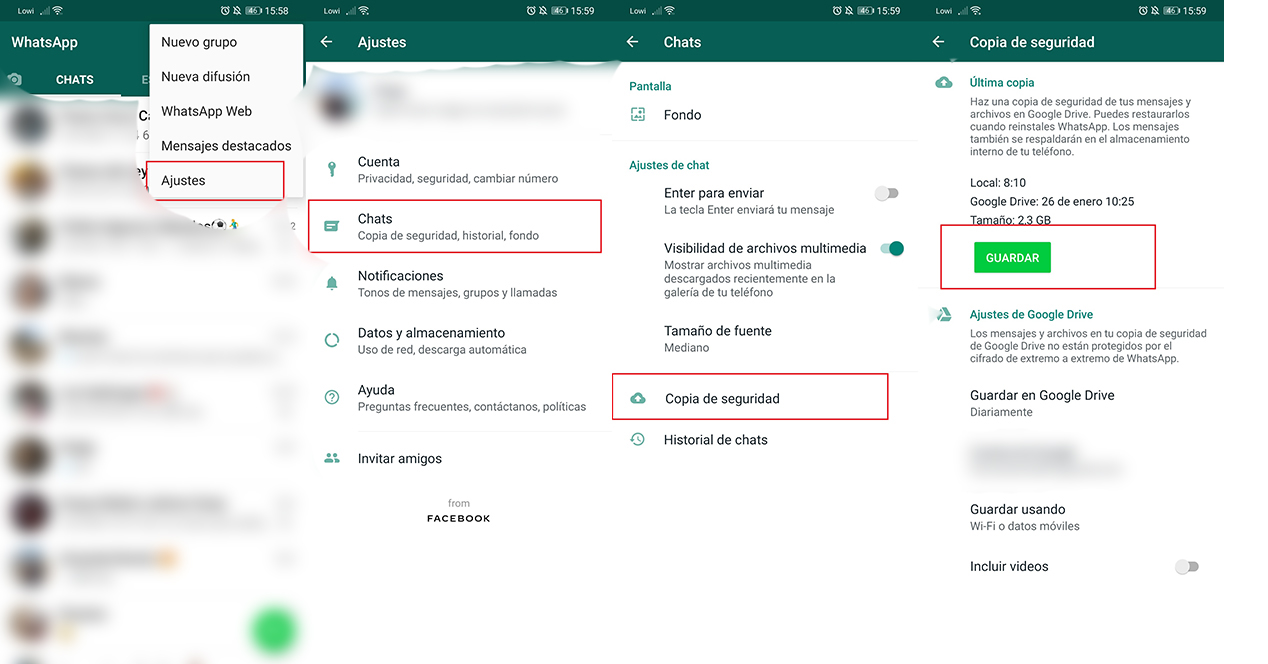Así puedes hacer una copia de seguridad completa de tu móvil Android
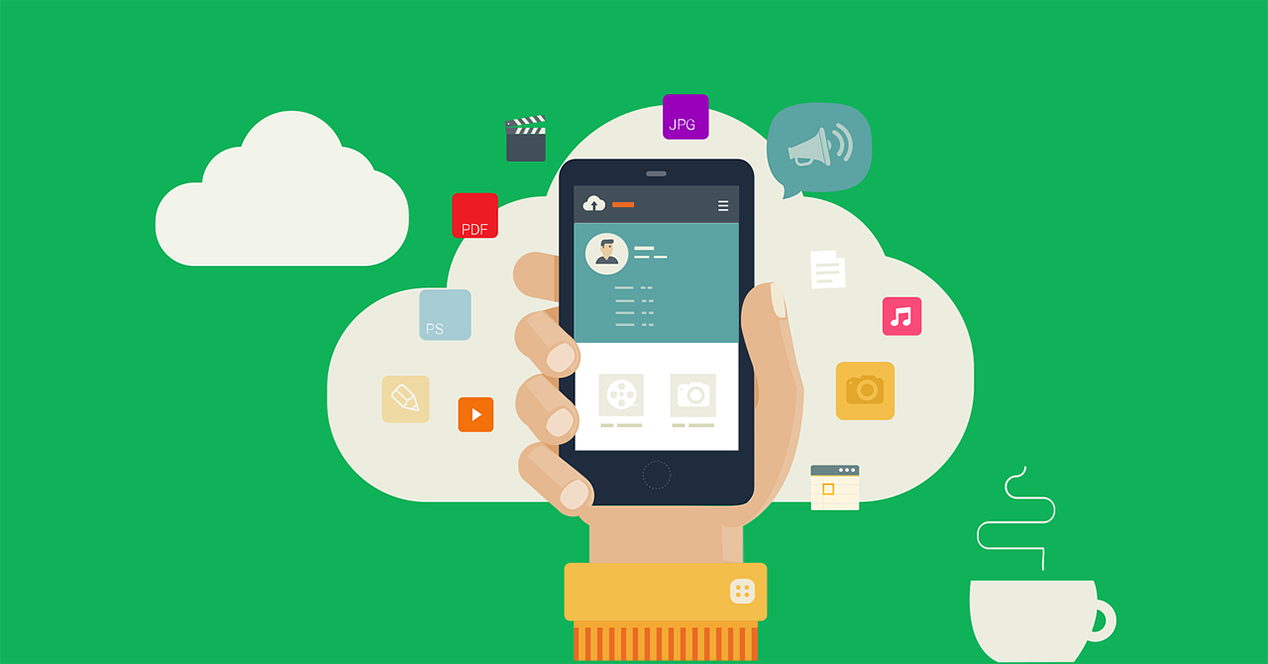
La copia de seguridad es una función fundamental de nuestro móvil y que debemos acostumbrarnos a tener siempre al día ya que nos puede resultar fundamental tanto si tenemos algún problema y debemos resetear de fábrica nuestro dispositivo como si vamos sustituirlo por un móvil nuevo.
Hoy vamos a ver cómo realizar las diferentes copias de seguridad de nuestro móvil Android, empezando por el sistema, continuando con nuestras fotos y videos, documentos, así como la copia de seguridad de WhatsApp.
Copia del sistema en Google Drive
Para hacer la copia de seguridad del sistema en nuestro móvil Android disponemos de Google Drive. Para ello, deberemos acceder a los Ajustes del dispositivo, pulsaremos posteriormente en Google, y por último en Copia de seguridad. Desde aquí podremos configurar para que de forma automática se realice una Copia de seguridad en Google Drive que se realizará cada pocos días. También podemos pulsar sobre “Crea una copia de seguridad ahora” para realizarla al instante. Una vez realizada la podemos restaurar cuando hagamos un reseto del móvil o bien compremos uno nuevo.
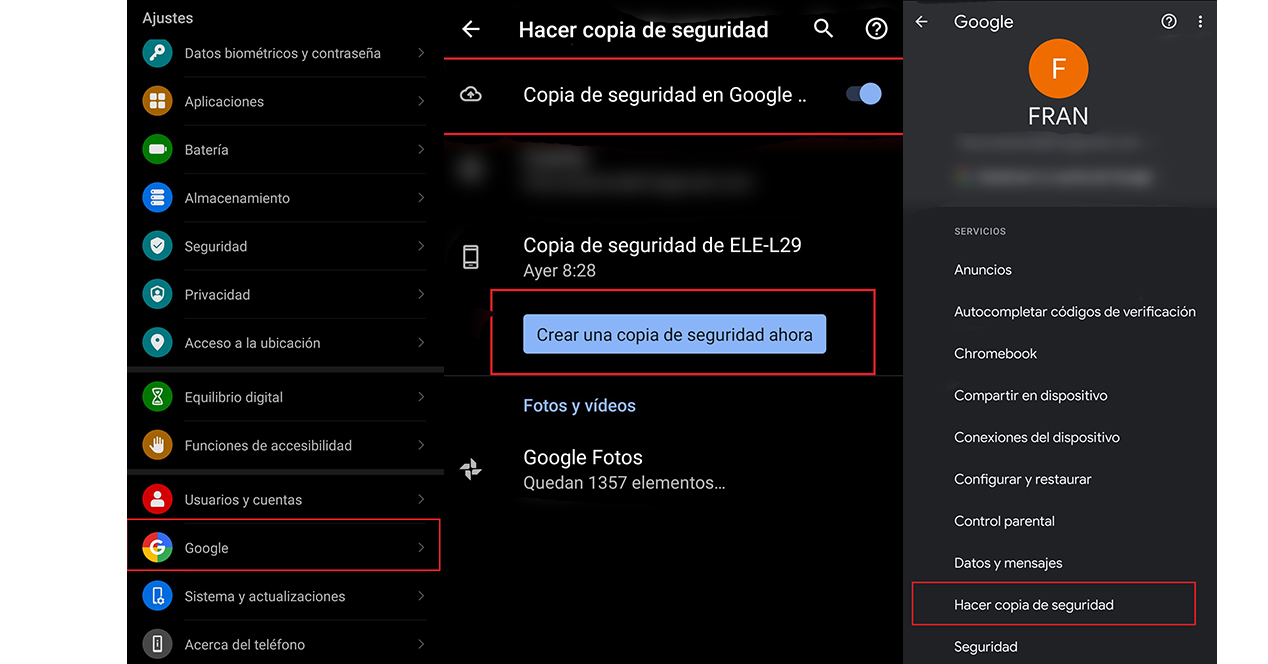
Copia de fotos y video en Google Fotos
Una vez realizamos la copia de seguridad del sistema, procederemos a realizar una copia de seguridad de nuestras fotos y videos. Para ello, usaremos la herramienta de Google Fotos. La primera vez que la usemos, Google nos dará elegir como queremos que se guarden las fotos, en “Alta calidad” o “Calidad original”. En Alta calidad podremos guardar de forma gratuita todas nuestras fotos, a cambio de una pequeña reducción de calidad. Con la opción Calidad original, las fotos y videos se guardan a su tamaño original a cambio de una pequeña cuota mensual.
Para realizar la copia de seguridad, desde la aplicación deberemos pulsar en las barras verticales que encontramos en la parte superior izquierda. A continuación, se nos desplegará un menú donde deberemos pulsar en el apartado de “Ajustes” y “Copia de seguridad y sincronización”. Por último, debemos pulsar en “Calidad de imagen” y elegir entre “Alta calidad” o “Calidad original”.
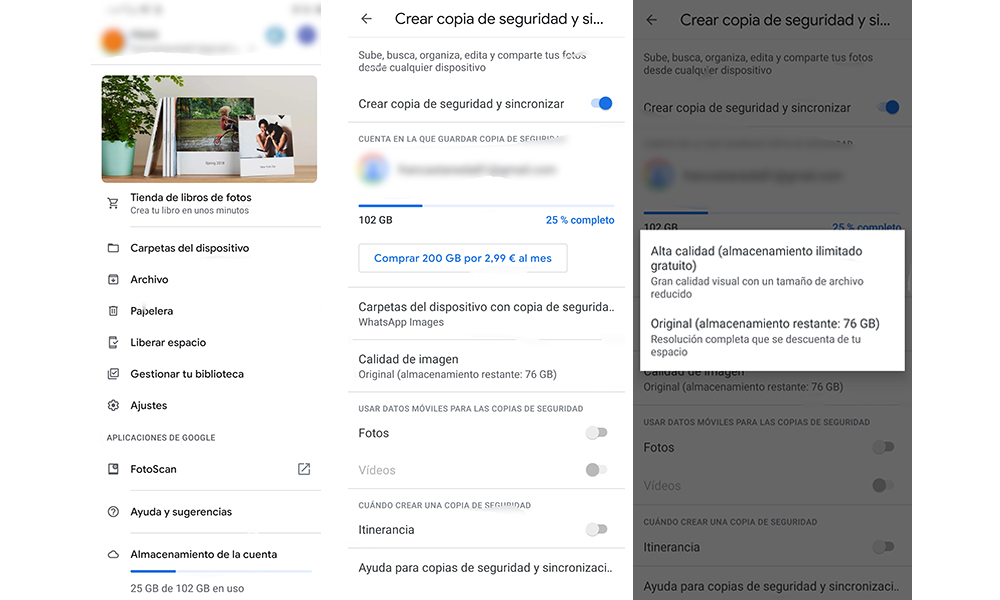
Copia de seguridad de documentos
Para realizar la copia de seguridad de nuestros documentos puedes usar diferentes servicios de nube como Dropbox, OneDrive o Google Drive. Si usamos este último, sólo tendremos que ejecutarlo y pulsar sobre el icono en forma de cruceta que veremos en la parte inferior derecha de la pantalla. Una vez pulsado se nos abrirá el menú “crear” donde deberemos elegir la opción de “subir”. En la siguiente pantalla pulsaremos sobre los tres puntos verticales de la parte superior derecha, y dentro pulsamos en “Mostrar memoria interna”. Ahora, en la parte superior seleccionaremos la opción “Documentos” para que nos aparezcan todos los disponible y ya sólo quedaría ir seleccionándolos para hacer una copia de seguridad de cada uno.
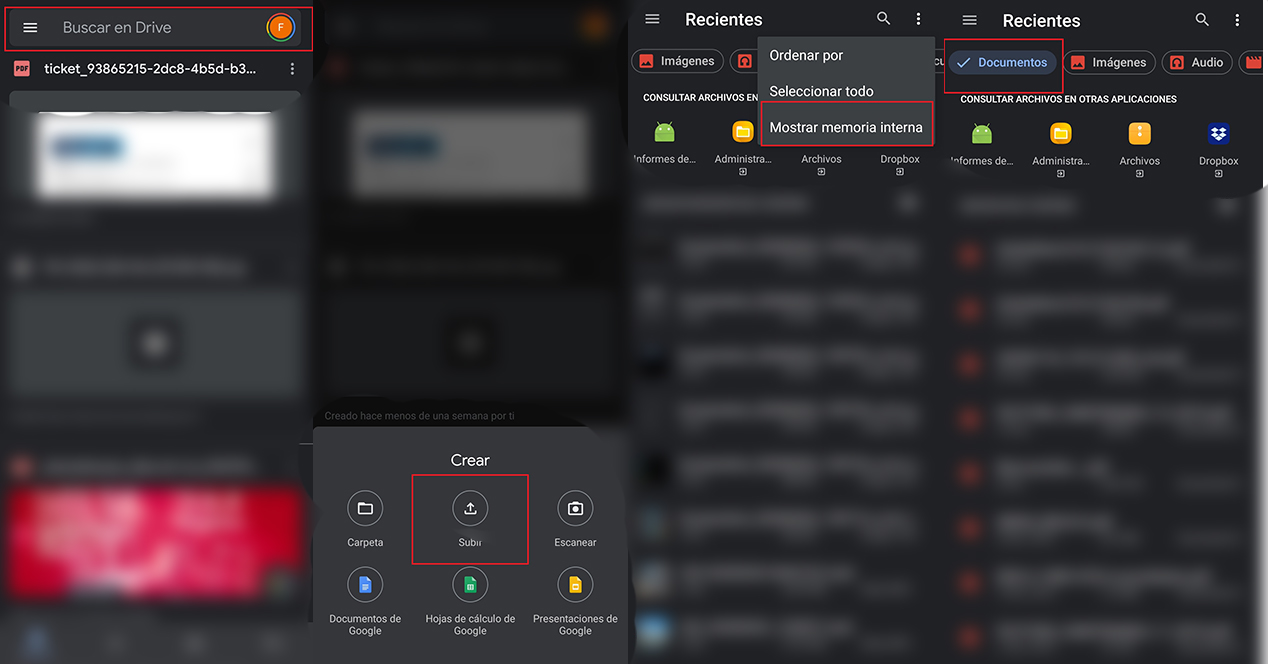
Copia de tus favoritos de Chrome
Si usamos como navegador predeterminado Chrome tanto en nuestro ordenador como en el móvil los datos que tengamos se sincronizarán de forma automática. Si queremos comprobarlo o configurarlo tanto sólo tendremos que iniciar el navegador desde el móvil, pulsar en las tres rayas verticales que encontramos arriba a la derecha y en el menú desplegable pulsamos sobre “Configuración”. En la siguiente pantalla pulsamos sobre “Servicios de Google y sincronización”. Desde aquí seleccionaremos “Gestionar la sincronización” desde donde podemos elegir si sincronizar todo o sólo algunos parámetros a nuestro gusto.
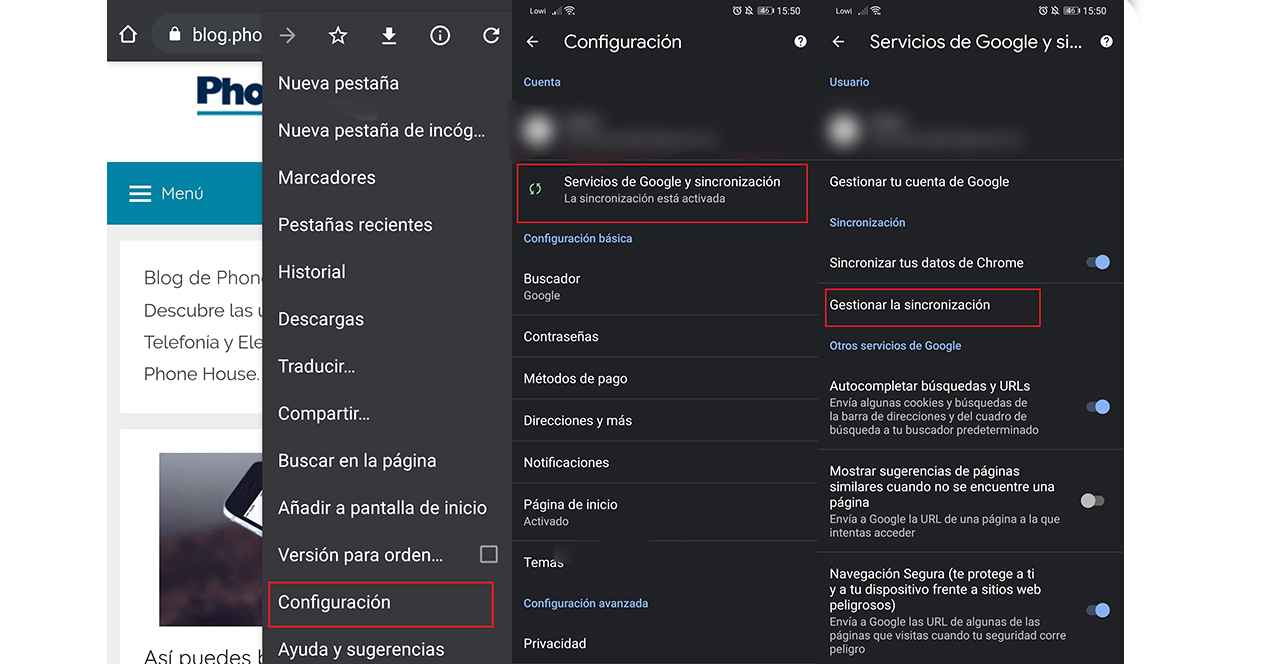
Copia de seguridad de WhatsApp
WhatsApp es una de las aplicaciones más importante del móvil de casi cualquier usuario. Esta aplicación permite realizar una copia de seguridad de todo el contenido en Google Drive. Para configurarlo deberemos pulsar en las tres rayas verticales que aparece en la parte superior derecha y aquí pulsar en “Ajustes”. Aquí pulsamos en “Chats” y abajo del todo en “Copia de seguridad”. Una vez aquí podemos realizar la copia de seguridad y configurarlo cada cuanto tiempo queremos que se realice, si queremos incluir los videos y si se realizará con sólo la conexión WiFi o también con los datos 4G.